برنامه نامه Windows 10 معمولاً خوب کار می کند اما گاهی اوقات ، ممکن است با مشکلاتی از جمله عدم امکان همگام سازی نامه های الکترونیکی تا خرابی برنامه به محض باز شدن مواجه شوید.
اگر مشکلی با برنامه Windows 10 Mail که روی Windows 10 کار نمی کند ، در اینجا چند روش برای حل مشکل وجود دارد.
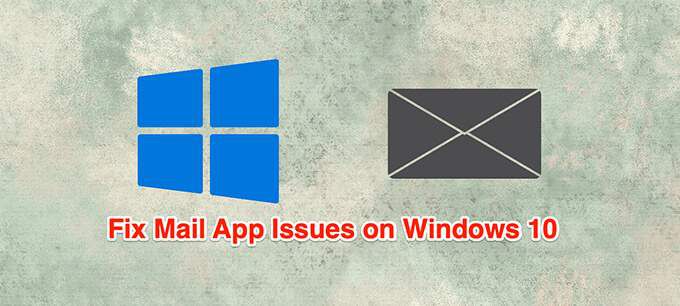
اطمینان حاصل کنید که اینترنت شما کار می کند
برنامه Mail برای ارسال و دریافت ایمیل به اینترنت متصل می شود. اگر مشکلی در ارتباط با اینترنت شما وجود داشته باشد ، این روند ارسال و دریافت نمی تواند انجام شود.
بنابراین اطمینان حاصل کنید که اتصال اینترنت شما فعال است و آنطور که باید کار می کند.
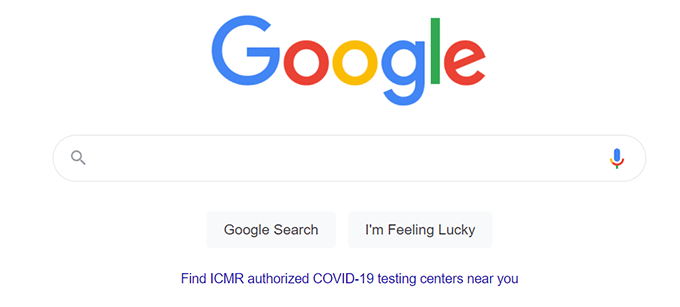
یک مرورگر را در رایانه خود راه اندازی کنید ، سایتی را باز کنید و ببینید بارگیری می شود یا خیر. اگر چنین باشد ، عالی است. اگر سایت بارگیری نشد ، ابتدا باید مشکلات شبکه خود را برطرف کنید را وارد کنید.
Windows 10 را به روز کنید
باید سعی کنید و Windows 10 PC با جدیدترین نسخه به روز شد زیرا این به روزرسانی ها اغلب اشکالات موجود را در سیستم وصله می کنند.
به روزرسانی رایانه شخصی در صورت ایجاد یک اشکال در سیستم ممکن است مشکلات شما را برطرف کند.
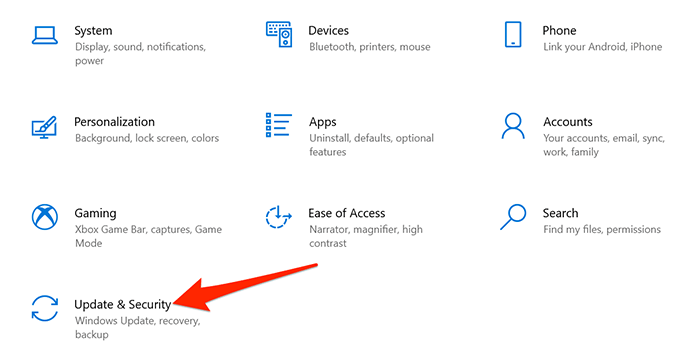
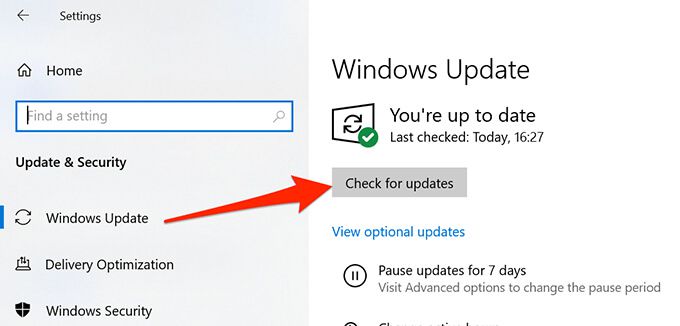
اجازه دادن به برنامه نامه از طریق فایروال ویندوز
دیوار آتش روی رایانه شما تعیین می کند که اتصالات ورودی و خروجی چیست در سیستم شما مجاز است و ممکن است باعث شود برنامه Mail در مواردی که امکان ارسال یا دریافت ایمیل جدید را ندارد با مشکل روبرو شود. برای رفع مشکل می توانید برنامه Mail را در Firewall Windows در لیست سفید قرار دهید.
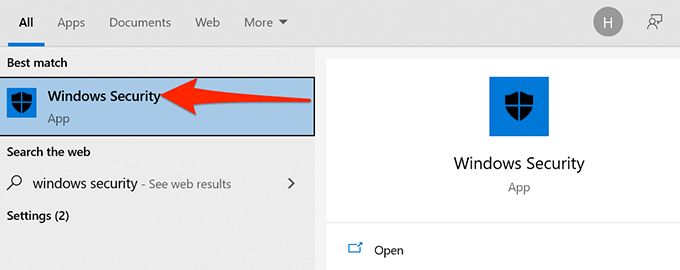
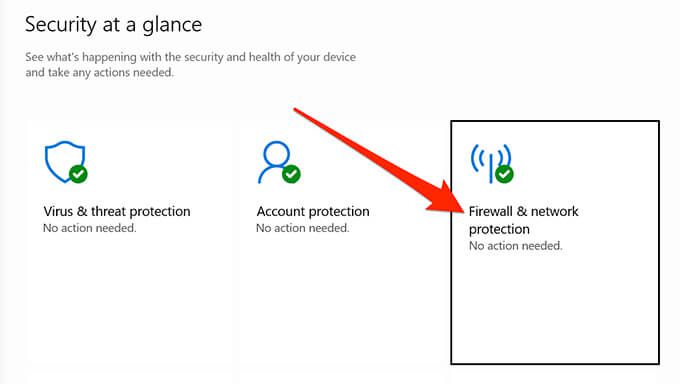
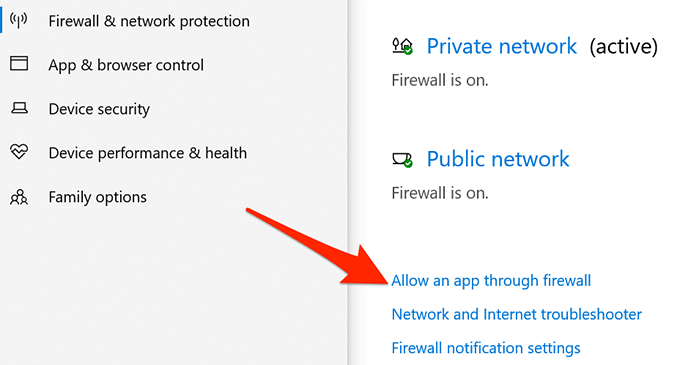
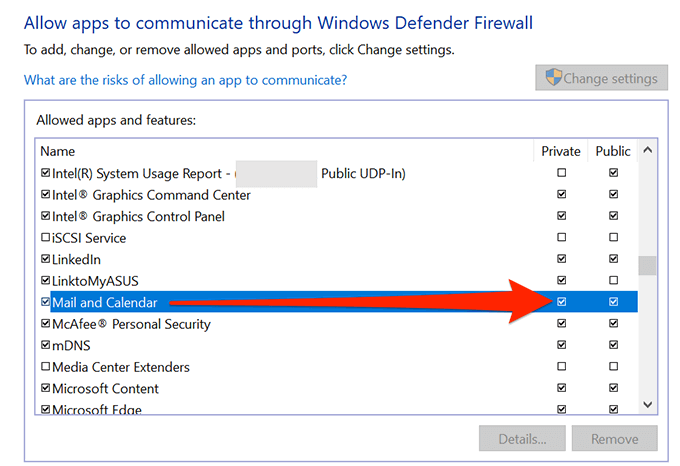
درست کردن تاریخ و زمان نادرست
تنظیم تاریخ و زمان اشتباه روی رایانه باعث می شود برنامه Mail ایمیل های شما را همگام سازی نکند. تنظیم تاریخ و زمان صحیح باید مشکل شما را برطرف کند.
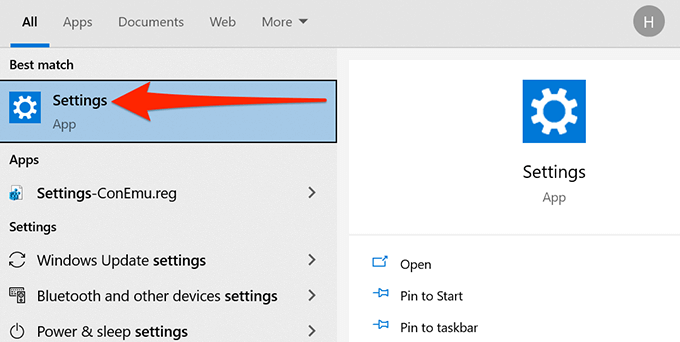
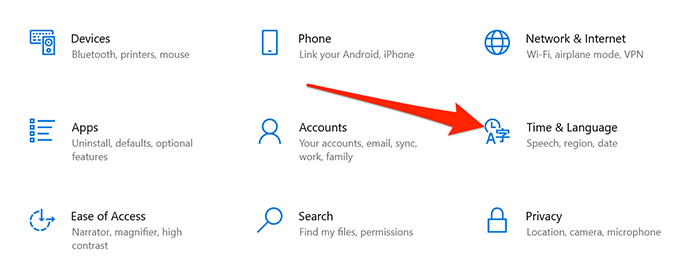
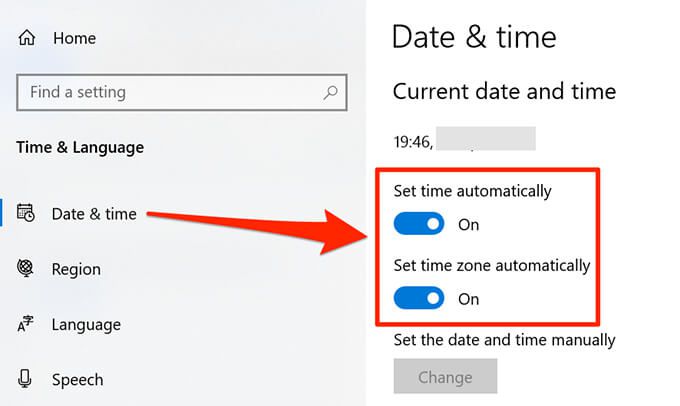
گزینه های حریم خصوصی نامه را فعال کنید
در ویندوز 10 ، گزینه ای وجود دارد که به شما کمک می کند چه برنامه هایی می توانند به ایمیل های شما دسترسی داشته باشند. برنامه Mail برای دسترسی به ایمیل های شما باید در این لیست باشد. می توانید این دسترسی را در برنامه تنظیمات بررسی و فعال کنید.
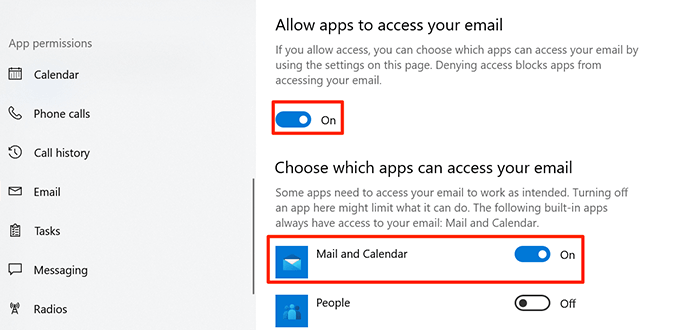
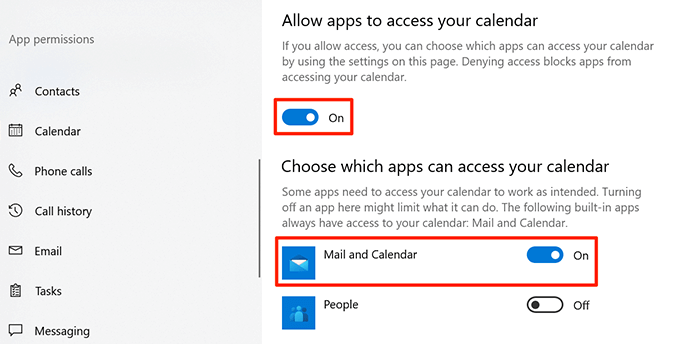
گزینه تنظیمات همگام سازی را تغییر دهید
ارزش خاموش و روشن کردن گزینه تنظیمات همگام سازی است در تنظیمات ببینید که آیا با این کار برنامه Mail در Windows 10 کار نمی کند یا خیر.
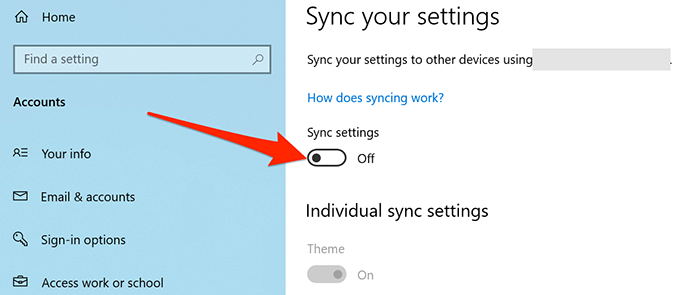
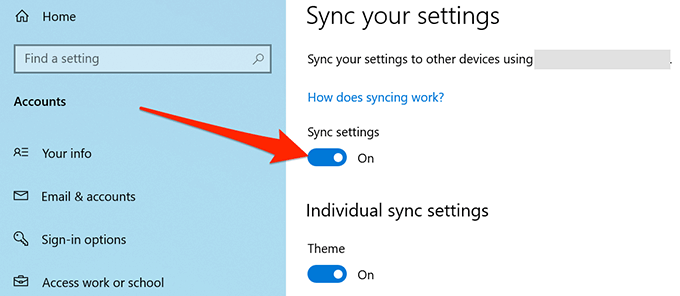
استفاده از Windows Store Apps Troubleshooter
یکی از بسیاری از عیب یاب ها در ویندوز 10 عیب یابی Windows Store Appsاست که به شما کمک می کند تا مشکلات مربوط به برنامه های فروشگاه ، از جمله برنامه نامه را شناسایی و برطرف کنید.
برای اجرای این عیب یاب مراحل زیر را دنبال کنید تا ببینید آیا می تواند مشکل شما را برطرف کند.
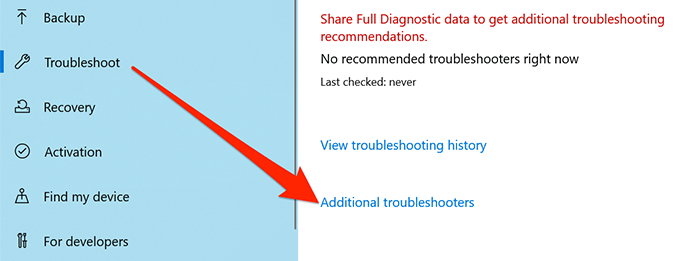
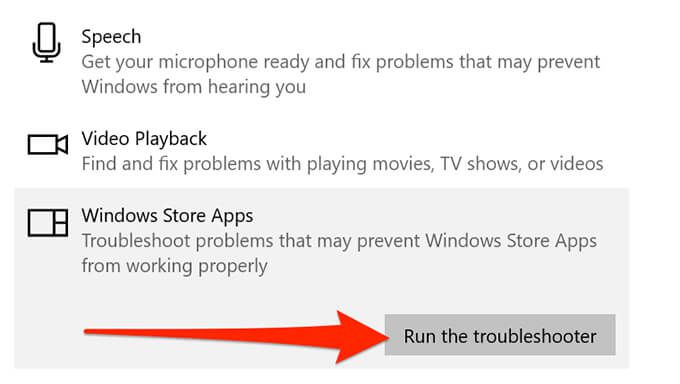
پاک کردن حافظه پنهان Microsoft Store
در حالی که فایلهای حافظه پنهان فروشگاه مایکروسافت به طور مستقیم به برنامه Mail پیوند ندارند ، ارزش پاک کردن این پرونده ها را دارد تا ببینید آیا با این کار مشکلات نامه شما برطرف می شود.
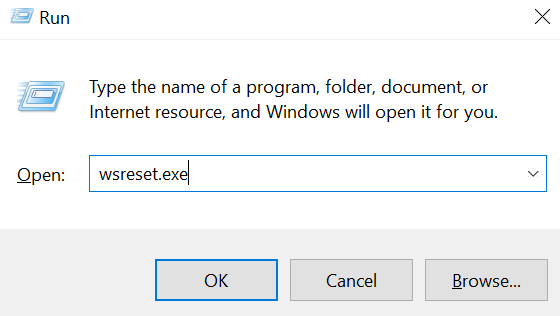
رفع پرونده های خراب
پرونده های خراب در رایانه شما می تواند باعث مشکلات مختلفی از جمله ناکارآمد کردن برنامه Mail شود. برای پرونده های معیوب را پیدا و برطرف کنید می توانید از جستجوگر پرونده داخلی ویندوز 10 استفاده کنید.
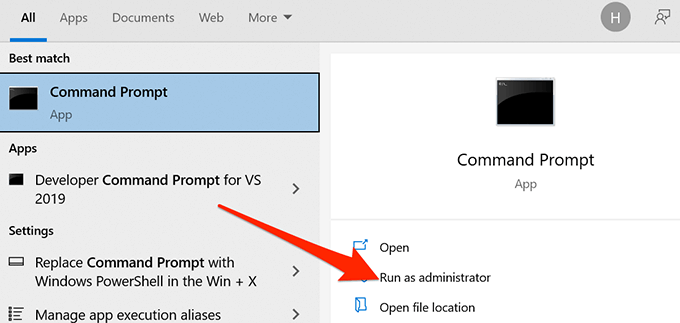
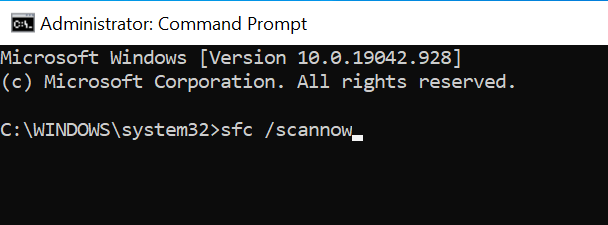
برنامه نامه را بازنشانی کنید
برنامه Mail را در صورت عدم عملکرد از قبل تنظیم مجدد کنید. با این حال ، با بازنشانی تمام پیکربندی های پیشین حذف می شوند و شما باید برنامه را با ایمیل خود دوباره پیکربندی کنید تنظیمات حساب را وارد کنید.
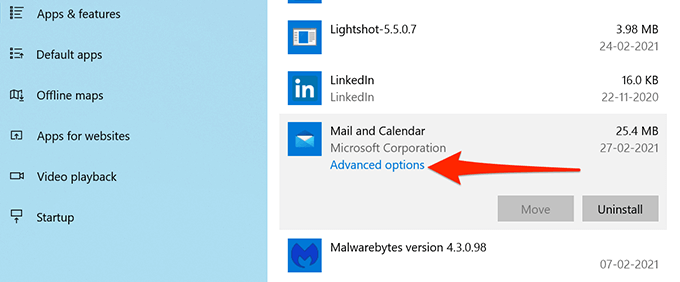
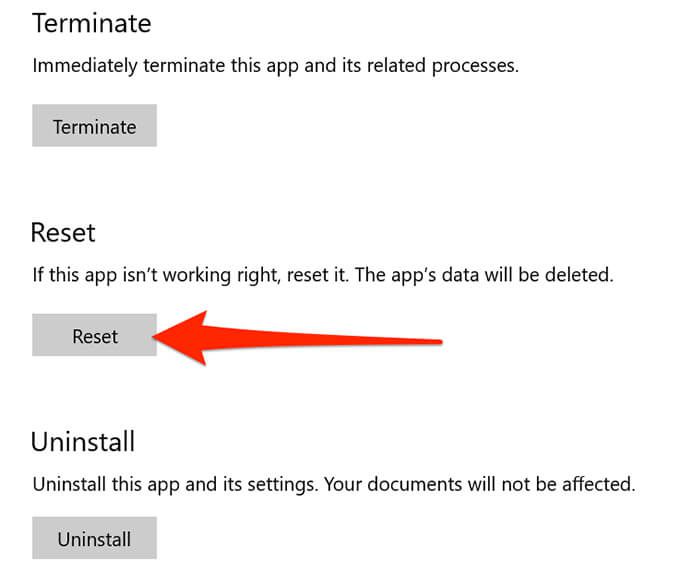
نامه اکنون بازنشانی شده و برای پیکربندی با حساب ایمیل شما آماده است.
چگونه مشکلات برنامه Mail را در رایانه Windows 10 خود برطرف کردید؟ از نظرات زیر با ما در میان بگذارید.